Πίνακας περιεχομένων
Το Google Chrome πραγματοποιεί αυτόματες ενημερώσεις κάθε λίγες εβδομάδες προκειμένου να κάνει το πρόγραμμα περιήγησης Chrome πιο ασφαλές και σταθερό. Όμως μερικές φορές αυτές οι νέες εκδόσεις δεν είναι πολύ σταθερές ή παρουσιάζουν προβλήματα συμβατότητας κατά τη χρήση τους. Για τους λόγους αυτούς, είναι προτιμότερο να απενεργοποιήσετε τη διαδικασία αυτόματης ενημέρωσης για να αποφύγετε τέτοια προβλήματα.
Πώς να αποτρέψετε (STOP) το Chrome να ενημερώνεται αυτόματα.
Μέθοδος 1: Απενεργοποιήστε την αυτόματη ενημέρωση του Chrome μετονομάζοντας το " GoogleUpdate.exe".
Πληροφορίες: Το "GoogleUpdate.exe" είναι η εφαρμογή που χρησιμοποιείται από το Chrome (και άλλα προϊόντα της Google) για τον έλεγχο και την εγκατάσταση ενημερώσεων.
1. Πλοηγηθείτε στην ακόλουθη τοποθεσία, ανάλογα με την έκδοση των Windows σας:
- 32bit Windows: C:\ Αρχεία προγραμμάτων\Google\ Ενημέρωση 64bit Windows: C:\ Αρχεία προγραμμάτων (x86)\Google\ Ενημέρωση
Σημείωση: Εάν δεν μπορείτε να βρείτε το φάκελο Update στην παραπάνω θέση, τότε αναζητήστε την ακόλουθη θέση:
- C:\Users\\AppData\Local\Google\Chrome\ Ενημέρωση
2. Εξερευνήστε τα περιεχόμενα του φακέλου "Update" και μετονομάστε τον φάκελο " GoogleUpdate.exe" στο "GoogleUpdate1.exe".
3. Επανεκκίνηση τον υπολογιστή σας.
Μέθοδος 2: Απενεργοποιήστε το Chrome Update μέσω του Chrome.
1. Ανοίξτε το Google Chrome και στο " Γραμμή διευθύνσεων URL ", type: chrome://plugins & Τύπος " Εισάγετε το ”.

2. Στα παρατιθέμενα πρόσθετα, βρείτε το πρόσθετο με το όνομα " Ενημέρωση Google " και πατήστε το " Απενεργοποίηση " κάτω από αυτό.
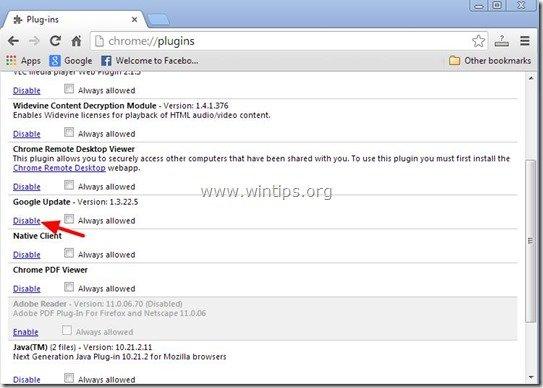
3. Επιτέλους επανεκκίνηση το σας Χρώμιο browser για να τεθούν σε ισχύ οι αλλαγές.
Μέθοδος 3: Απενεργοποίηση της ενημέρωσης Chrome μέσω του μητρώου των Windows
1. Ανοίξτε τον επεξεργαστή μητρώου. Για να το κάνετε αυτό, ανοίξτε το " Εκτέλεση " και στο πλαίσιο αναζήτησης (run), πληκτρολογήστε " regedit " και πατήστε " Εισάγετε το ”.
* Πώς να ανοίξετε το " Εκτέλεση " εντολή:
Windows XP:
Κάντε κλικ στο " Έναρξη " και επιλέξτε " Εκτέλεση ”.
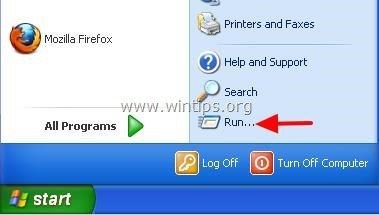
Windows 7, Vista
Κάντε κλικ στο " Έναρξη " και κάντε κλικ στο κουμπί " αναζήτηση "κουτί.
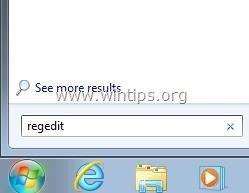
Windows 8:
Κάντε δεξί κλικ στο στην κάτω αριστερή γωνία και επιλέξτε " Εκτέλεση ”.
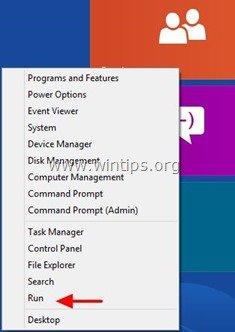
2 Μέσα στο μητρώο των Windows, μεταβείτε (από το αριστερό παράθυρο) σε αυτό το κλειδί:*
- HKEY_LOCAL_MACHINE\SOFTWARE\Policies\Google\Update
* Σημείωση για χρήστες των Windows 8.1: Το παραπάνω κλειδί δεν υπάρχει στα Windows 8, οπότε πρέπει να το δημιουργήσετε (και ένα ακόμη κλειδί) με μη αυτόματο τρόπο: Για να το κάνετε αυτό:
- Πλοηγηθείτε σε αυτό το κλειδί στο αριστερό παράθυρο: HKEY_LOCAL_MACHINE\SOFTWARE\Πολιτικές . Κάντε δεξί κλικ στο Πολιτικές και επιλέξτε Νέο κλειδί . Δώστε το όνομα Google Κάντε δεξί κλικ στο Google και επιλέξτε Νέο κλειδί. Δώστε το όνομα Ενημέρωση Στο δεξί παράθυρο, κάντε δεξί κλικ σε ένα κενό χώρο και επιλέξτε Νέα > Τιμή DWORD (32-bit) Δώστε το όνομα UpdateDefault Τροποποιήστε το UpdateDefault δεδομένα αξίας σε 0 όπως περιγράφεται παρακάτω (3). Αφού τροποποιήσετε την ημερομηνία τιμής, πλοηγηθείτε σε αυτό το κλειδί στο αριστερό παράθυρο: HKEY_LOCAL_MACHINE\SOFTWARE\Wow6432Node\Google Κάντε δεξί κλικ στο Google και επιλέξτε Νέο κλειδί. Δώστε το όνομα Ενημέρωση Στο δεξί παράθυρο, κάντε δεξί κλικ σε ένα κενό χώρο και επιλέξτε Νέα > Τιμή DWORD (32-bit) Δώστε το όνομα UpdateDefault Τροποποιήστε το UpdateDefault δεδομένα αξίας σε 0 όπως περιγράφεται κατωτέρω (3).
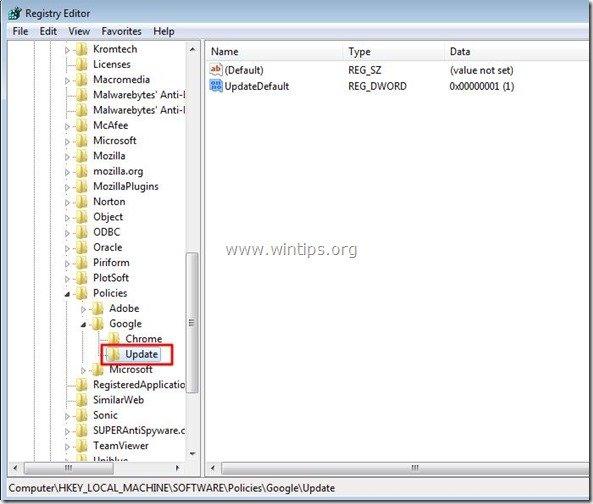
3. Στο δεξί παράθυρο, κάντε διπλό κλικ στο στο " UpdateDefault " και ορίστε τα δεδομένα της τιμής του σε " 0 ”.
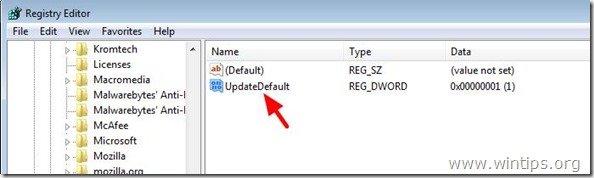
4. Πατήστε " OK " για να κλείσετε αυτό το παράθυρο και στη συνέχεια close (έξοδος) Επεξεργαστής μητρώου .
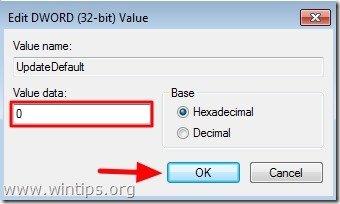
Αυτό είναι όλο.
Να θυμάστε ότι μπορείτε πάντα να ενεργοποιήσετε τη λειτουργία αυτόματης ενημέρωσης του Chrome όποτε θέλετε, απλά ρυθμίζοντας το Value Data σε " 1 " στο ίδιο κλειδί μητρώου ( UpdateDefault) .

Άντι Ντέιβις
Ιστολόγιο διαχειριστή συστήματος σχετικά με τα Windows





